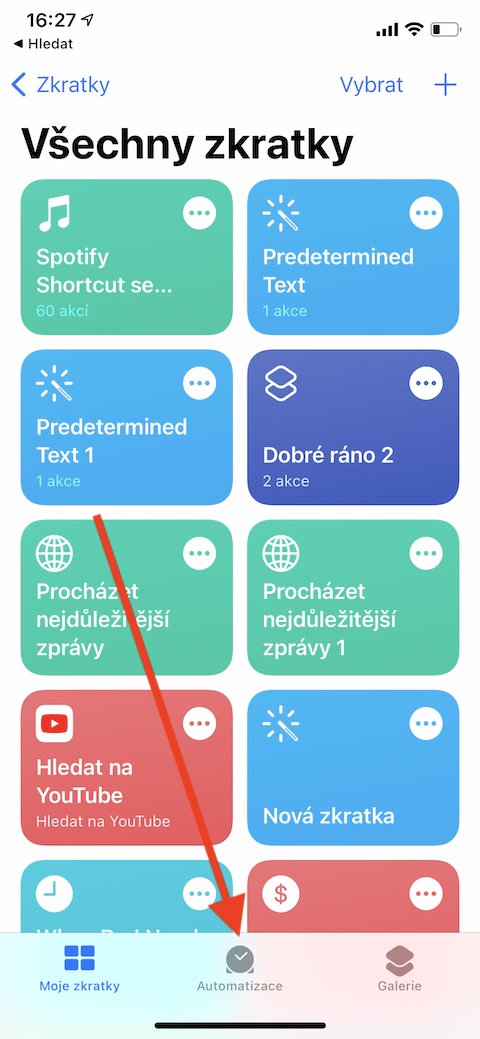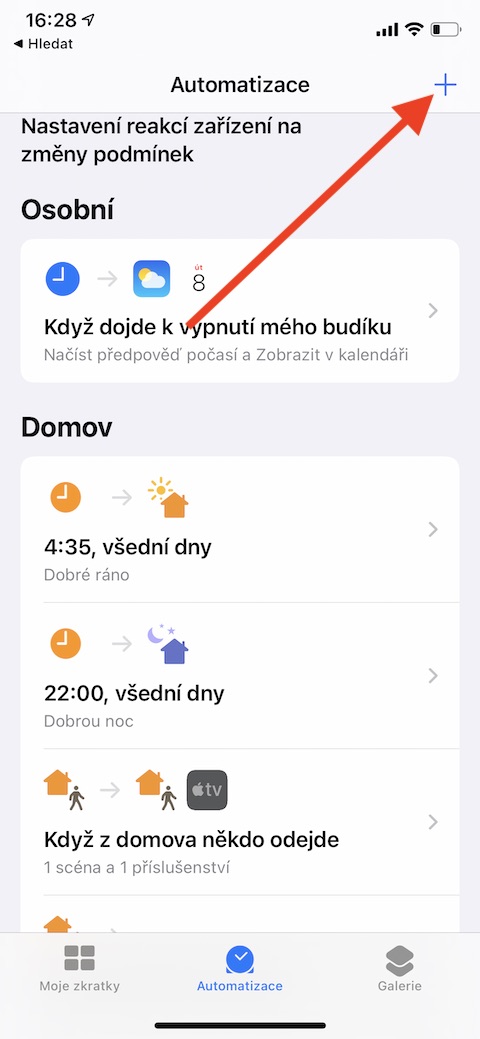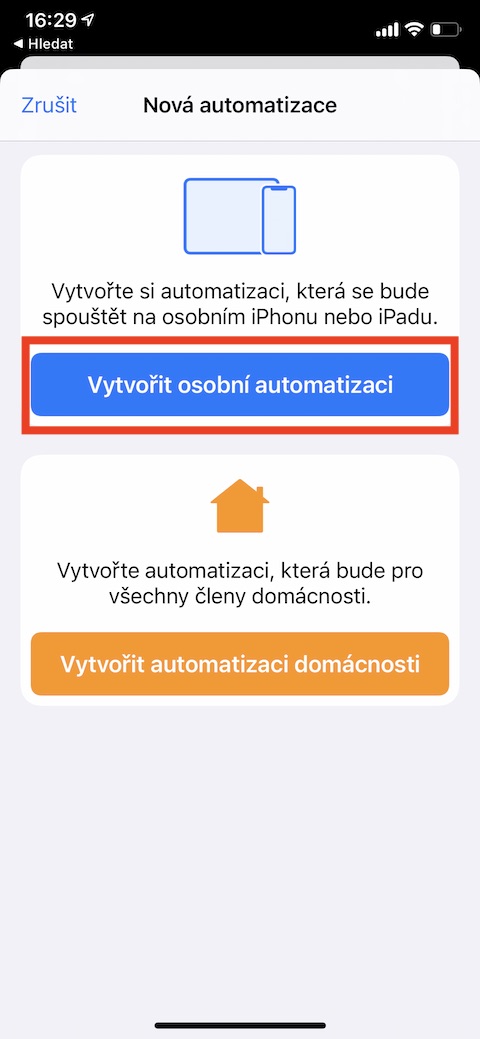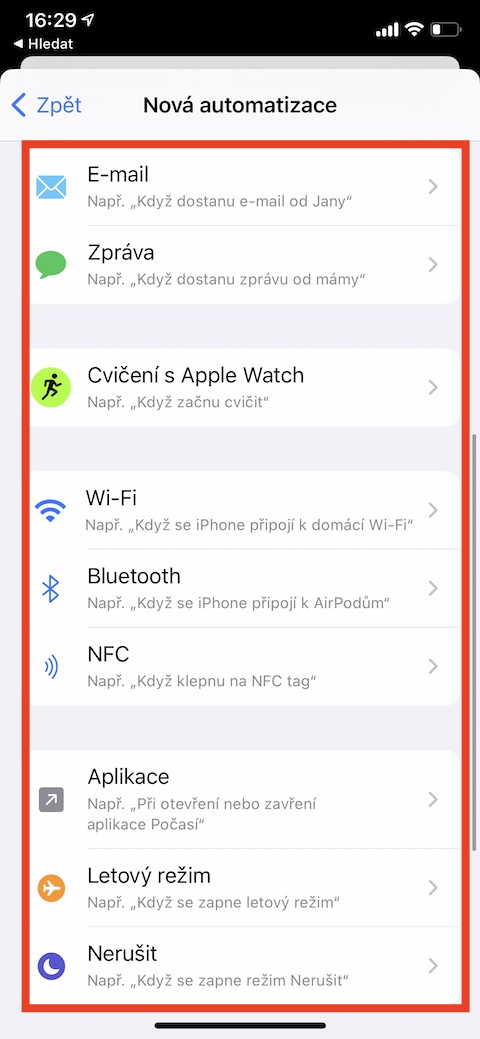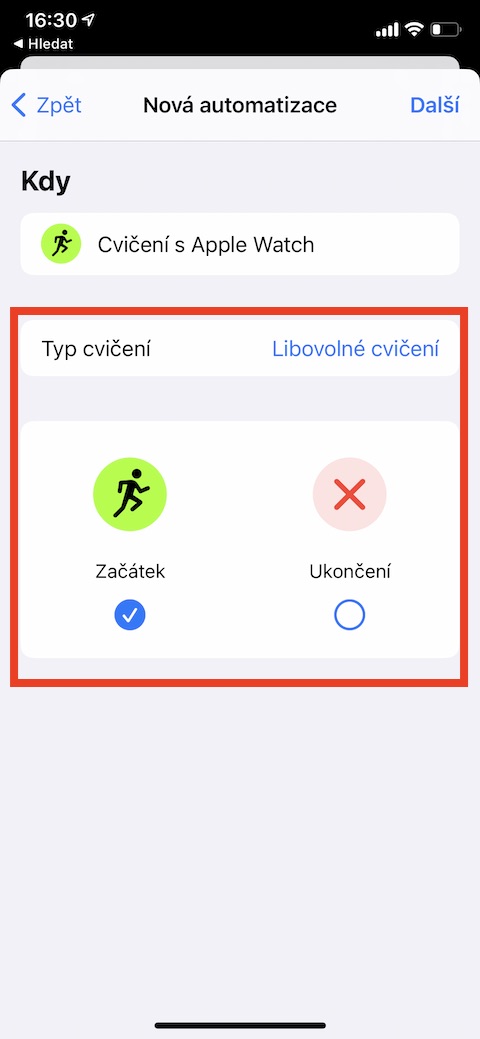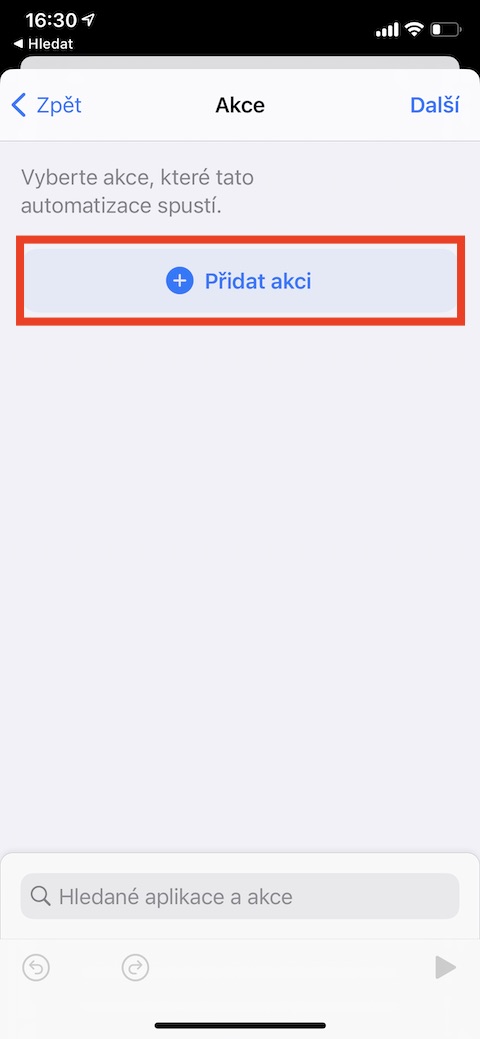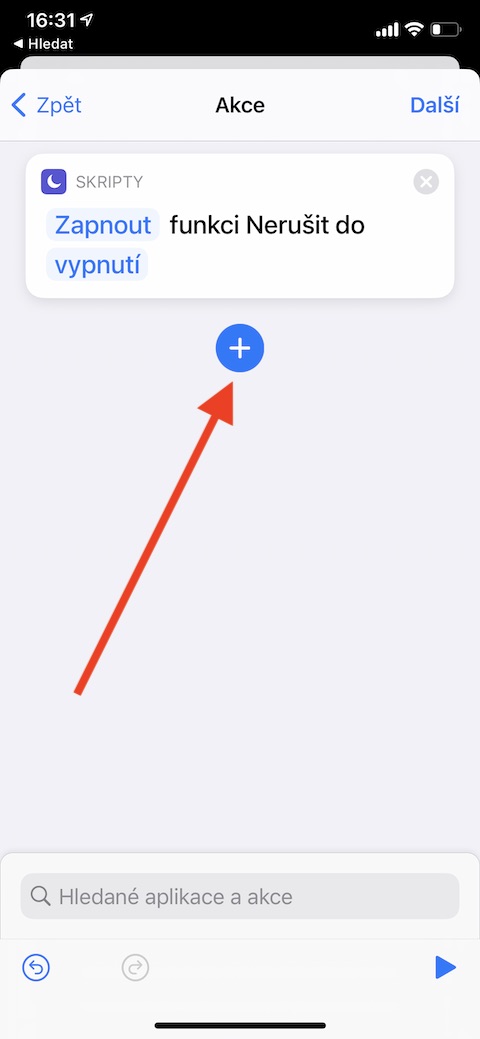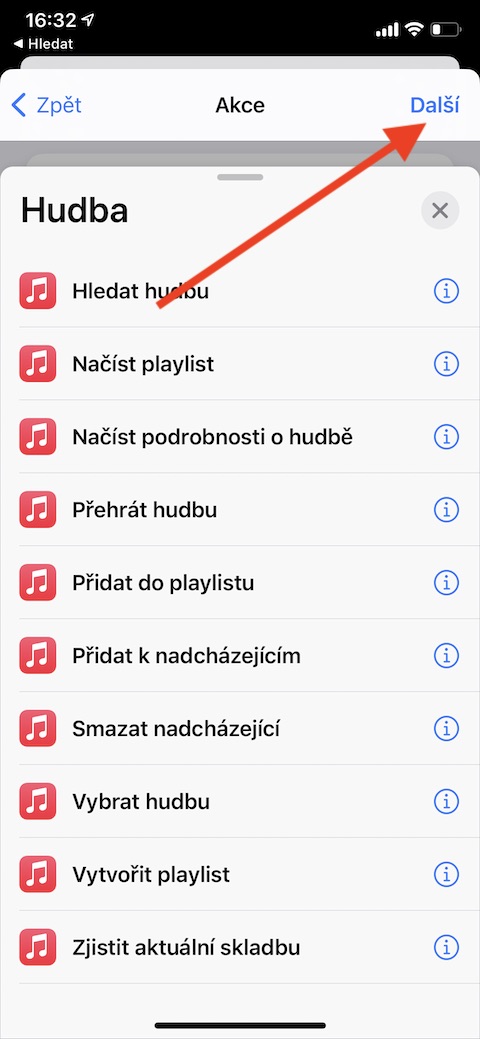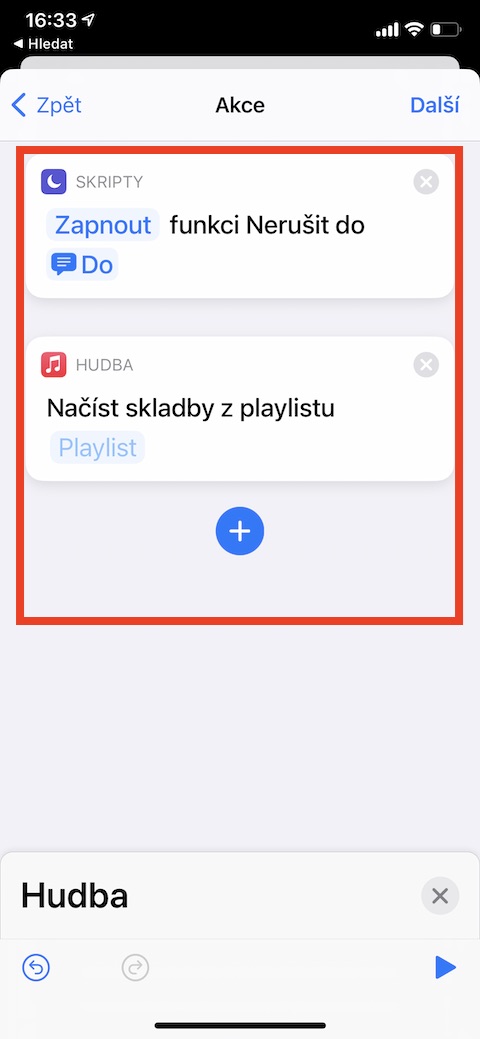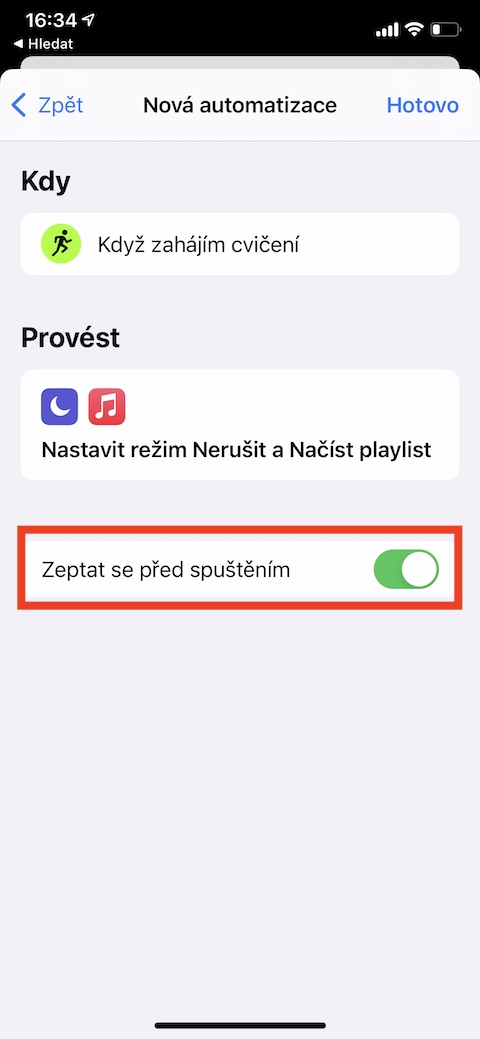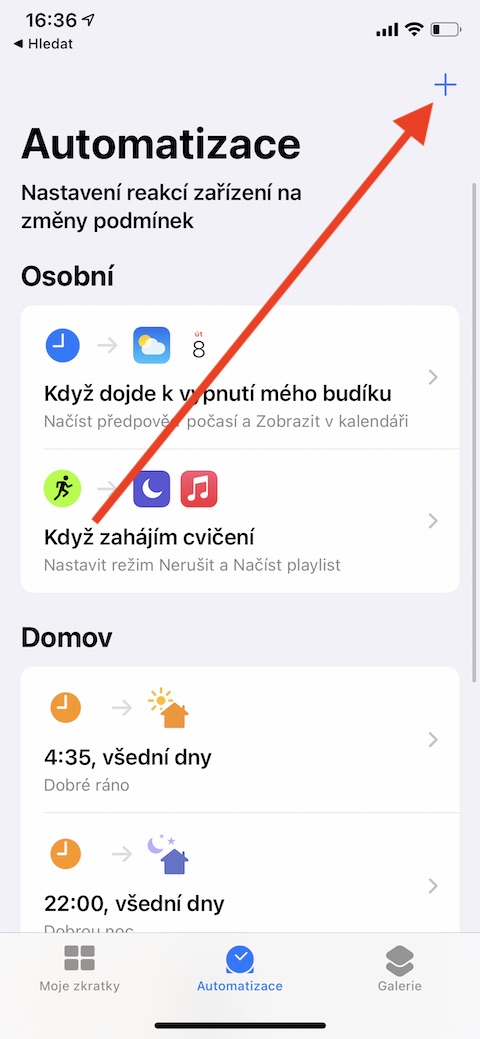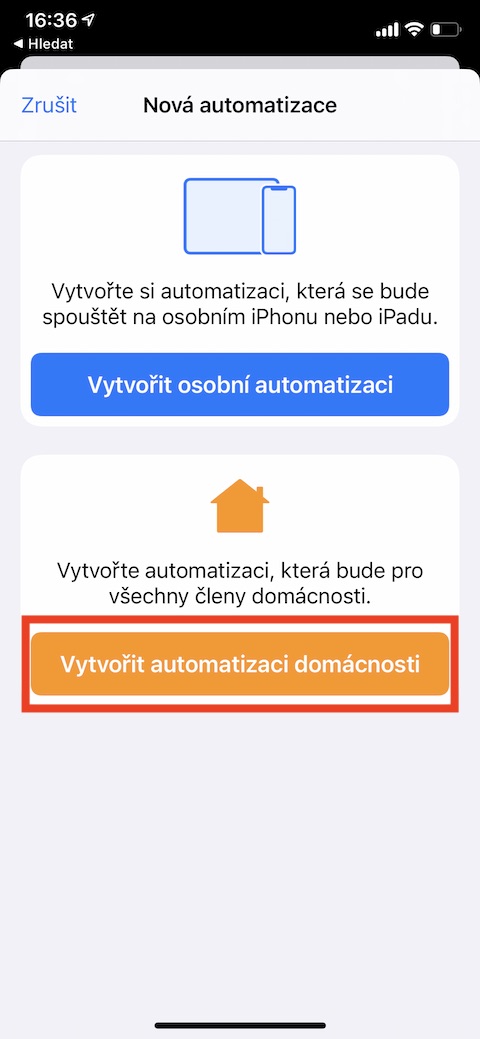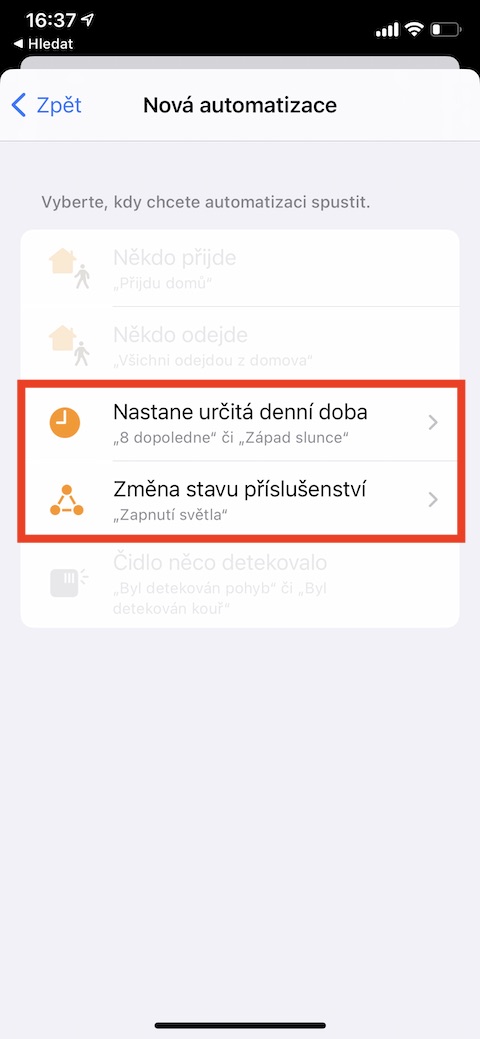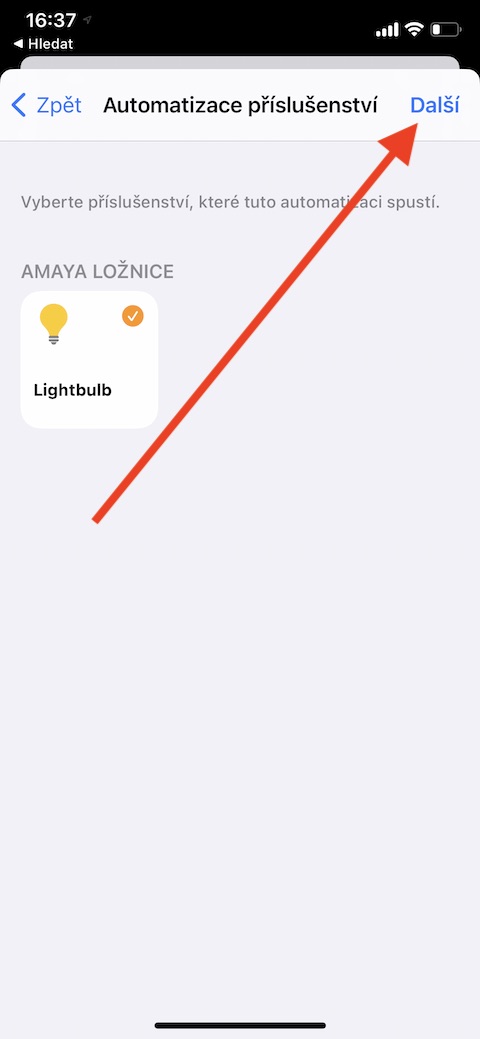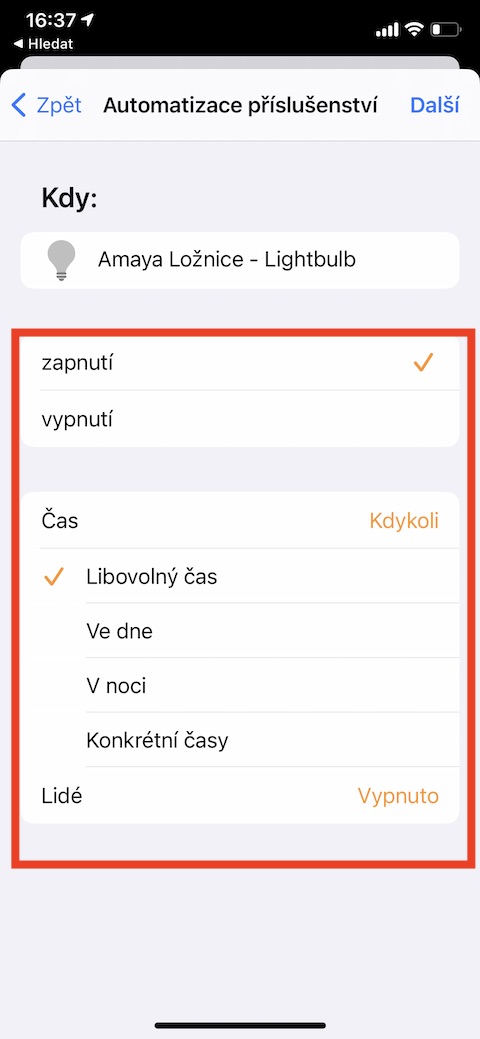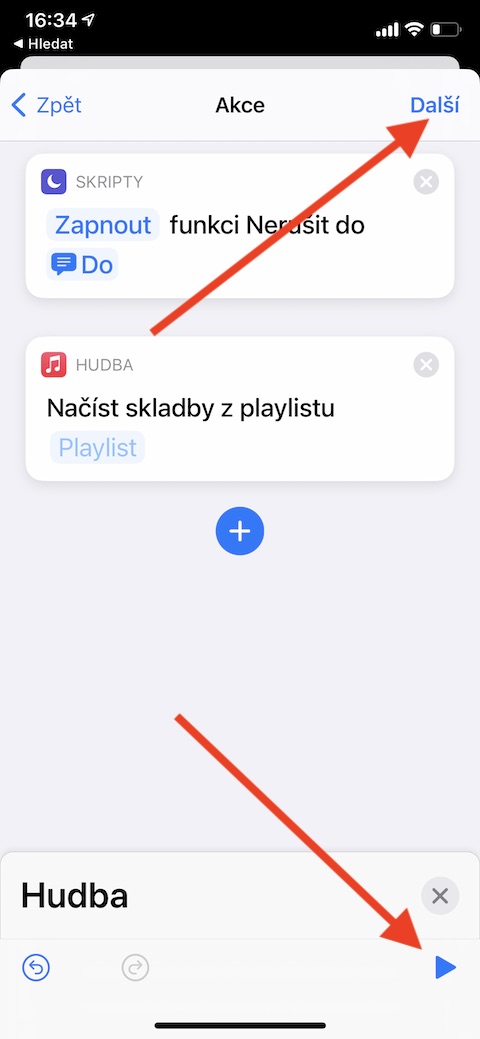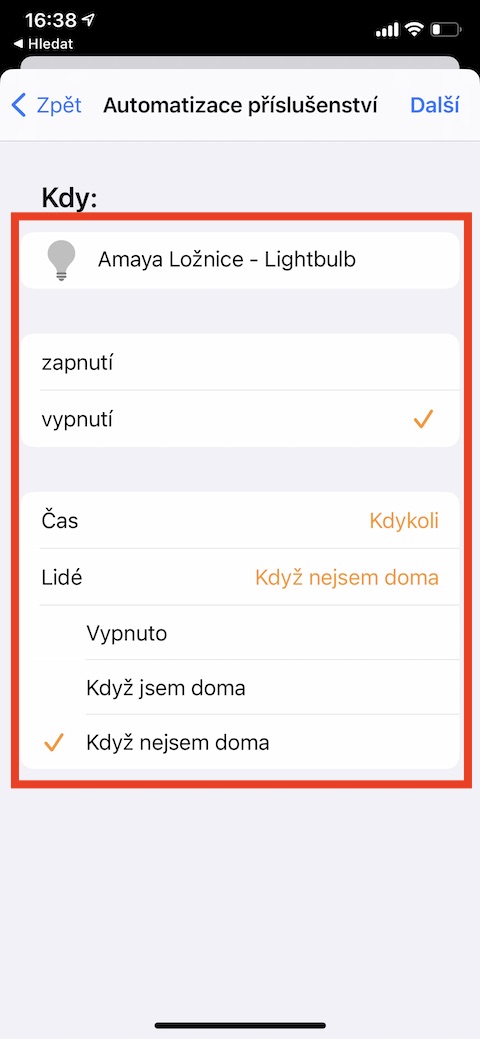شارټ کټونه خورا پیچلي غوښتنلیک دی، له همدې امله موږ د معمول په پرتله د جابلیکارا ویب پاڼه کې دې ته ډیرې برخې وقف کوو. نن ورځ موږ به په اتوماتیک تمرکز وکړو. دا د اصلي شارټ کټونو خورا ګټور برخه ده ، او د دوی څخه مننه تاسو کولی شئ د خپل سمارټ کور او ستاسو د iOS وسیلې عملیات ساده کړئ.
دا کیدای شي ستاسو علاقه

په اصلي شارټ کټونو کې د شخصي اتومات رامینځته کول ساده او نسبتا رواني دي. د شارټ کټ ایپ لانچ کړئ او د لاندې بار په مینځ کې اتومات ټایپ کړئ. په پورتنۍ ښیې کونج کې د "+" تڼۍ کلیک وکړئ او د شخصي اتوماتیک رامینځته کول غوره کړئ. په لیست کې، محرک غوره کړئ - د بیلګې په توګه هغه حالت چې اتوماتیک باید فعال شي. تاسو ته به د محرک توضیحاتو ټب وړاندې شي چیرې چې تاسو اضافي شرایط مشخص کولی شئ. کله چې تاسو سرته ورسوئ ، په پورتنۍ ښیې کونج کې بل ټایپ کړئ. تاسو به د اتوماتیک مدیر وګورئ، په کوم کې چې تاسو کولی شئ هغه عمل (یا څو کړنې) وټاکئ چې د محرک پر بنسټ اجرا کیږي. تاسو کولی شئ د ټیټ ښي کونج کې د لوبې تڼۍ کلیک کولو سره د شارټ کټ فعالیت ازموینه وکړئ ، تاسو کولی شئ توضیحات په انفرادي عمل پینلونو کې مشخص کړئ (ګالري وګورئ). کله چې تاسو د خپلو ټولو سمونونو سره سرته ورسیږئ، په پورتنۍ ښیې کونج کې بل باندې کلیک وکړئ. په پای کې ، تاسو به یو سکرین وګورئ چیرې چې تاسو مشخص کولی شئ چې ایا هغه اتوماتیک چې تاسو رامینځته کړی باید پخپله پیل شي یا یوازې د غوښتنې وروسته.
تاسو کولی شئ په ورته ډول د سمارټ کور اتومات تنظیم کړئ. پدې حالت کې ، د شارټ کټ ایپ لانچ کړئ ، د لاندې پینل په مینځ کې اتومات ټایپ کړئ ، او په پورتنۍ ښیې کونج کې بیا د "+" تڼۍ کلیک وکړئ ، مګر دا ځل د کور اتومات کول غوره کړئ. له هغې وروسته ، تاسو اړتیا لرئ په ورته ډول پرمخ لاړشئ لکه څنګه چې د کلاسیک اتومات رامینځته کول - تاسو یو محرک غوره کړئ او بیا هغه عملونه غوره او تنظیم کړئ چې باید د هغې پراساس ترسره شي. د مثال په توګه، تاسو کولی شئ څراغونه تنظیم کړئ کله چې تاسو کور ته ورسیږئ.